| 1 | Aseta asiakirja laitteeseen. | ||
| 2 | Käynnistä ScanSoft™ PaperPort™ 11SE -ohjelmisto, joka asennettiin MFL-Pro Suite-ohjelmiston asennuksen yhteydessä asiakirjan skannaamista varten. | ||
| 3 | Napsauta File (Tiedosto), sitten Scan or Get Photo (Skannaa tai Hae valokuva). Voit myös napsauttaa Scan or Get Photo (Skannaa tai Hae valokuva) -painiketta. Scan or Get Photo (Skannaa tai Hae valokuva) -paneeli näkyy näytön vasemmassa reunassa. | ||
| 4 | Napsauta Select (Valitse) -painiketta. | ||
| 5 | Valitse WIA:Brother MFC-XXXX tai WIA:Brother MFC-XXXX LAN Available Scanners (Skannerit) -luettelosta. (XXXX on laitemallin nimi.) | ||
| 6 | Valitse Display scanner dialog box (Näytä skanneri) Scan or Get Photo (Skannaa tai Hae valokuva) -paneelissa. | ||
| 7 | Napsauta Scan. Näyttöön tulee skannausvalintaikkuna. | ||
| 8 | Säädä tarvittaessa seuraavia asetuksia valintaikkunassa. 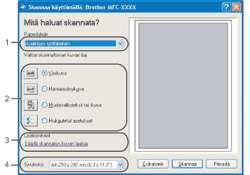 | ||
| 9 | Valitse Asiakirjan syöttäminen Paperilähde-pudotusvalikosta (1). | ||
| 10 | Valitse kuvan laji (2). | ||
| 11 | Valitse Sivukoko pudotusvalikosta (4). | ||
| 12 | Jos haluat muuttaa lisäasetuksia, napsauta Säädä skannatun kuvan laatua (3). Lisäominaisuudet-valintaikkunassa voit valita Kirkkaus-, Kontrasti-, Tarkkuus- ja Kuvan laji -asetuksia. Napsauta OK määritettyäsi asetukset. 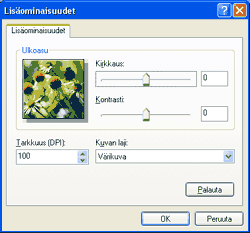
|